点击屏幕左边倒数第一个带笔头的ABC键进入信息编辑界面。在此界面下点击数字、字母键可输入编辑栏显示内容。如图 3-1。
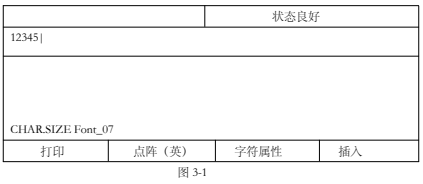
■ 如何选择字符尺寸
点击[点阵],用[▲▼]键选择,[ENTER]键确认。如图 3-2 所示。注意:使用屏幕左边倒数第一个带笔头的ABC键进入菜单编辑界面,字符尺寸默认值为 CHAR.SIZE Font_07
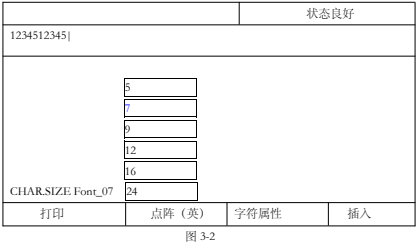
■ 如何中文、英文字符切换
点击[FN]键后,屏幕下方会出现拼音输入框,点阵选择菜单也显示为[点阵(中)],同时出现 10 个汉字选择框。此时点击字母键输入拼音,正确的拼音输入将在汉字对话框中显示 10 个汉字,使用数字键选择对应的汉字。用键盘上+、-翻页。错误的拼音输入使用[DEL]删除。当所选的汉字已经进入文本编辑框中,可使用[BACKSPACE]键将其删除。如图 3-3。注意:在[Cap Lock]指示灯亮的情况下,拼音输入对话框将不会显示任何内容。
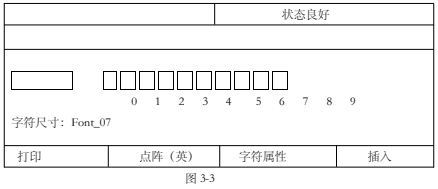
■ 如何选择字体大小写
点击【Caps Lock】后,指示灯变为常亮。此时输入为字母大写。如图 3-4。
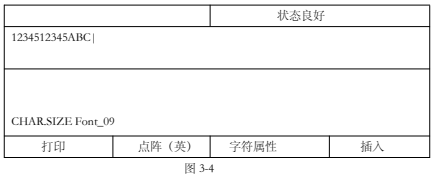
■ 字符属性
此界面用于对编辑的单个字符的属性进行调整。此界面参数设置后,输入的字符将按照此规则显示,如图 3-5。
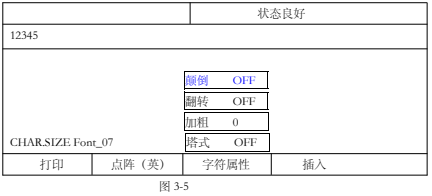
在信息编辑菜单中,点击[字符属性]进入此界面。使用[▲▼]移动光标,点击[►]设置为 ON,点击[◄]设置为 OFF。可对字符的颠倒、翻转、塔式参数进行设置。按[►]键输入数字后可对加粗参数进行设置,再按[ENTER]编辑界面中以后输入的字符将按照字符属性中设置的参数进行编辑。如图 3-5。
■ 如何使用序列号
在插入序列号前,需将此序列号的变化规律在[系统设置]编辑好后再插入使用。若未在[系统设置]中进行序列号设置,插入不生效。
在信息编辑菜单中,点击[插入]进入插入界面。使用[▲▼]移动光标至[序列号 1],按[►]键进行序列号 1/2 的选择,再按[ENTER]此序列号输入至编辑界面。如图 3-6。如需删除请先将光标移动至序列号末尾处,使用[BACKSPACE]键将插入的此条序列号删除即可。
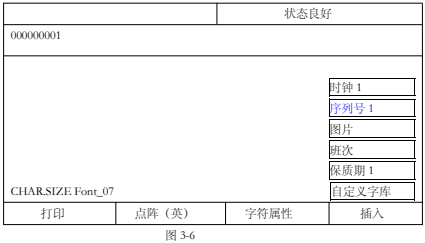
在喷印过程中,如需将信息中的序列号复位。请使用[打印界面]中菜单栏的[复位序列号]。此时,序列号将按照设置的规则,从起始值开始从新喷印。注意:插入的序列号的字符尺寸应在插入前选择好所需要的尺寸。字符尺寸设置方法与文本编辑一致。
■ 如何使用时钟、保质期和班次
在插入时钟前,需将时钟格式在[系统设置]编辑好后再插入使用。若未在系统设置进行时钟、保质期、班次的设置,插入不生效。
1.在信息编辑菜单中,点击[插入]进入插入界面。使用[▲▼]移动光标至[时钟 1],按[►]键进行时钟 1、2 的选择,再按[ENTER]键此时钟输入至编辑界面。如图 3-7。
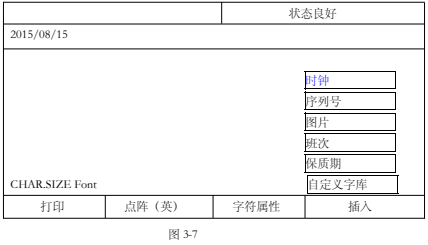
2.在信息编辑菜单中,点击[插入]进入插入界面。使用[▲▼]移动光标至[保质期 1],按[►]键进行保质期 1、2 的选择,再按[ENTER]键此保质期输入至编辑界面。如图 3-8。
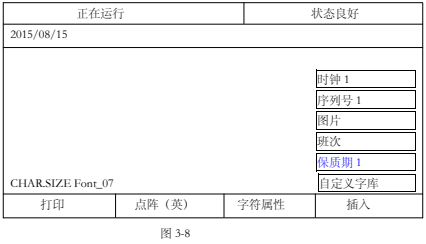
3.在信息编辑菜单中,点击[插入]进入插入界面。使用[▲▼]移动光标至[班次],再按[ENTER]此班次输入至编辑界面。如图 3-9。注意:插入的时钟格式的字符尺寸应在插入前选择好所需要的尺寸。字符尺寸设置方法与文本编辑一致。
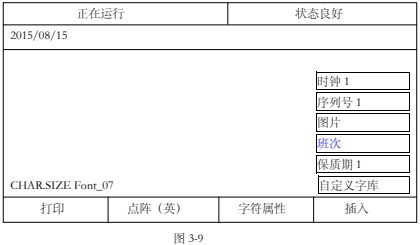
■ 如何使用自定义字库
在编辑信息中,遇见生僻字或者字体不相同的字符可使用自定义字库。在使用时使用屏幕左边倒数第一个带笔头的ABC键进入菜单编辑界面,在第一行第一列的位置输入字符,如图 3-10。
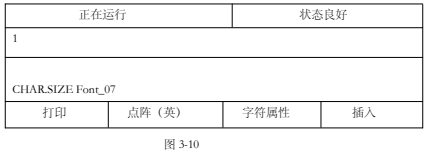
点击[插入]进入插入界面,使用[▲▼]移动光标至[自定义字库],再按[ENTER]进入自定义字库编辑界面,如图 3-11。
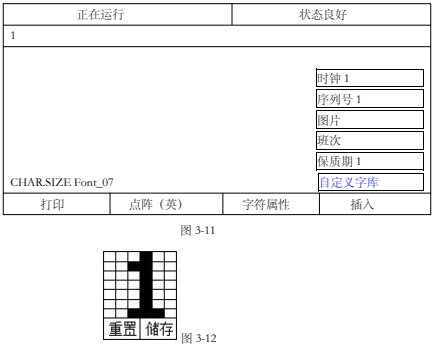
使用[▲▼◄►]移动光标至需要修改的位置,再按[ENTER]删除或增加该位置的点,如图3-12。放弃修改点击[重置],确认修改点击[存储]。按任意功能主菜单键返回开始界面,以后输入此字符,将按照修改的方式显示并执行。
■ 如何使用用户图片
图片拷贝至喷码机
1、插入图片常用于用户需喷印 LOGO 图案或是一些生僻字的喷印。在插入图片前,建议使用电脑描绘出黑白像素的 BMP 格式的图片拷入 U 盘中,再到[存储管理]菜单下载到喷码机内存中。下面就如何编辑、插入图片做详细说明。

注意:在软件的图像-属性中需将单位设置为像素,颜色设置为黑白。高度设置与字符尺寸保持一致,宽度与图片相关,如图 3-13。文件命名保存至 U 盘根目录内备用。文件名请使用数字或者字母命名,使用汉字命名时,文件名读取为????.BMP,会给你的下步操作带来不便。
2.将 U 盘插入机箱左上侧的 USB 接口中,点击 进入存储管理菜单,点击【图片】中的【USB】进入拷贝图片界面,当喷码机未识别到 U 盘,屏幕提示“没有检测到 USB 设备”。如图 3-14。
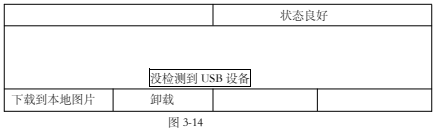
3.在此界面下可显示最多 9 条图片名,点击[▲▼]移动光标显示更多的图片名。移动光标前,关闭[Cap Lock]键。点击[◄►]光标将被选中,点击菜单栏对应的[下载到本地图片],此项将拷贝至喷码机内存。读取图片完成后,请点击[卸载]拔出 U 盘。如图 3-15。
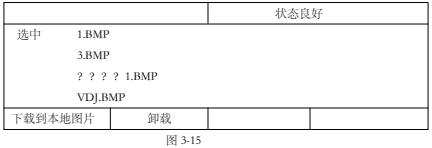
·信息界面中插入图片
在信息编辑菜单中,点击[插入]进入插入界面。使用[▲▼]移动 光标至[图片],点击[回车键]此时钟输入至编辑界面。如图 3-16。
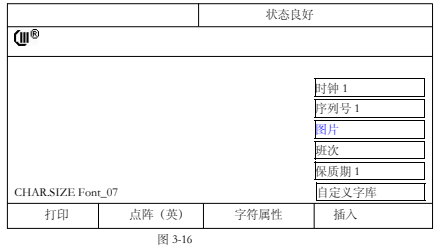
■ 如何编辑多行信息
18 系列喷码机纵向点阵数最大为 34 点,最小的字符尺寸为 5 点阵,18 系列喷码机最大的喷印行数为 5 行。在实际中常使用的字符尺寸为 7 点阵和 9 点阵,现已字符尺寸为 7 点阵,编辑两行为例,下面就如何编辑做详细说明。
1.点击屏幕左边倒数第一个带笔头的ABC键进入信息编辑界面。如图 3-17。
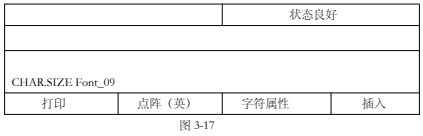
在此界面下点击数字、字母键可输入编辑栏显示的第一行的内容。如图 3-18。
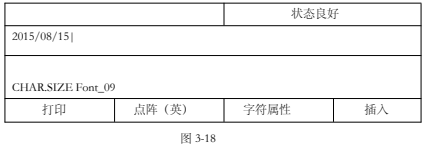
- 在此界面下,按[◄►▲▼]和将光标移动下一信息行,再次按步骤 2 的操作输入,如图 3-19。

至此,两行的信息编辑完成。如果需要上下两行信息字符尺寸不一致,可先点击[点阵(英)],将字符尺寸设置为需要的值,在执行步骤 3。
■ 如何保存、调用信息
编辑好的信息需要保存至喷码机内存中,或者将已存储的信息调入至信息编辑菜单做修改。
· 如何保存信息
新建的信息或修改的信息编辑好后,需要保存时。在[编辑]界面下,点击[Shift+S],输入文件名点击[ENTER]后,此信息将被保存至喷码机内存中。如图 3-20。
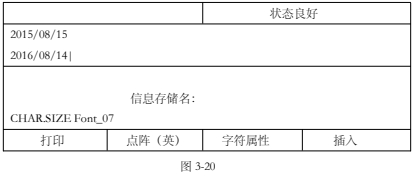
此信息保存至喷码机内存中可通过使用屏幕左边最上面那个硬盘键,在[文件管理]界面中的[本地信息]菜单中查看此信息,如图 3-21。注意:保存信息时,此条信息的[喷印配置]参数将一起被保存。在下次调用时,检查[喷印配置]参数是否与现在打印需求一致。
· 如何调用信息
要调用喷码机已经保存的信息,使用屏幕左边最上面那个硬盘键,在[本地信息]菜单中找到需要的文件。通过[▲▼]移动光标,点击[ENTER]键,这条信息将被调入至[信息编辑]界面中。如图 3-21、3-22。
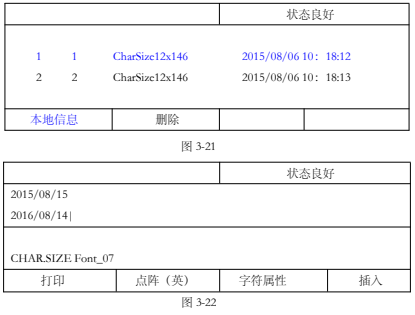
至此,此信息调入至信息编辑界面,可以修改或打印此条信息了。
■ 如何修改信息
当编辑好或将存储的信息调入到[信息编辑]界面后,需要修改信息中某一个字符或是变量时,将光标移动至所需修改的字符或是变量的后面,使用[BACK SPACE]删除此字符或变量后(如果是需要某个字符或变量后增加信息,直接将光标移动至要增加的位置处)直接输入需要的字符或变量即可。
1、如果是在打印界面下,请点击[编辑当前信息]进入信息编辑界面。如果是调入保存的信息,在[文件管理]界面中的[本地文件菜单中选取需要的文件至信息编辑界面。如图 3-23、图 3-24。
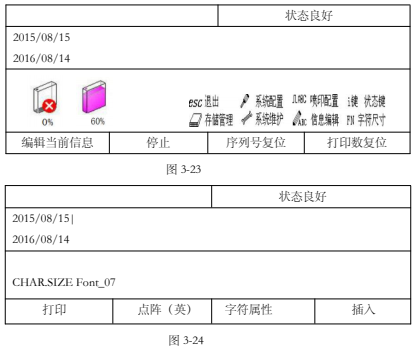
2、在信息编辑界面下,点击[◄►▲▼]将光标移动至要修改的位置,点击[BACKSPACE]删除不需要的字符后,点击数字字母键重新输入需要的字符即可。如图 3-25、图 3-26。
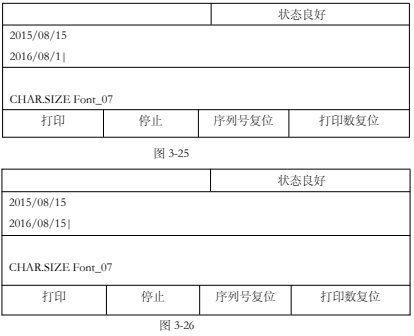
至此,信息修改完成。可做打印或保存操作。
■ 如何喷印信息
修改、编辑或是调入至信息编辑界面的信息,需点击[打印]对应的按键 F1,方可打印此内容,同时屏幕返回至打印界面。如图 3-27、3-28。
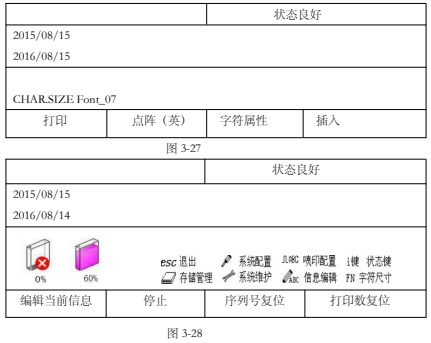
至此,打印界面显示的信息,喷码机将打印此信息。

 渝公网安备 50019002503333号
渝公网安备 50019002503333号 关注微信公众号
关注微信公众号
